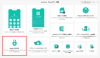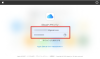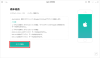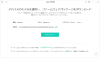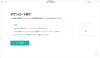プレスリリース
【AnyUnlock】公式サイト:https://bit.ly/3XDZkSX
2022年11月28日(月)、AnyUnlockは新バージョン2.0.1.4に更新しました。このバジョンはいくつかのバグを修復し、iPhone 14のAppleIDロックに対応します。
AppleIDはデータのバックアップや同期、AppStoreからアプリの入手、音楽の購入などの時に使用されます。しかし、Apple IDがロックされ、または無効になっており、Apple IDのサインインができなくなった場合、どうすればよいでしょうか。
この記事ではApple IDがロックされた原因とApple IDロックを解除する方法をご紹介しますから、どうぞご参考ください。
Apple IDがロックされた原因4つ
Apple IDロックを解除する方法
1.Apple IDを確認する
2.ツールでApple IDロックを削除する
3.Apple IDのパスワードをリセットする
4.Apple公式サイトからパスワードをリセットする。
5.Apple サポートにお問い合わせください
Apple IDがロックされた原因
1.Apple公式ページによると、Apple IDのパスワードやそのほかのアカウント情報を何回も間違えて入力すると、セキュリティを保護するためにApple IDが自動的にロックされ、「このApple IDは有効ではありません」と表示される原因になります。
2.Apple IDサーバーに接続できない。デイバスかApple IDサーバーが一時的に故障した場合、Apple IDの確認ができなくなる可能性があります。
3.Apple IDサインインの場所やデイバスが何回も全く違っています。この状況では、あなたのApple IDに関する情報が、第三者に漏洩し悪用されている可能性があるため、Apple IDがロックされました。
4.Apple IDは長時間使わないと無効になる可能性があります。Apple IDは長時間に使っていない場合は、Apple公式から消滅するのではなく、Apple ID自体がロックされてログインできなくなります。その際に、「このApple IDは有効ではありません」と表示されます。
Apple IDは有効ではなかった対処方法5つ
以下の5つの方法で問題が確実に解決しますので、ぜひお試しください。
1.Apple IDを確認する
まずはApple IDを確認しましょう。Apple IDはロックされることが起きる原因として何回もパスワード、セキュリティ問題またはアカウント情報の入力間違いであると考えられます。そこでApple IDをサインインする前に、Apple IDやパスワードは正しいかどうかを確認する必要があります。
iCloud.comでご利用しているApple IDをログインしてみてください。パスワードを間違えなくログイン成功した場合は、Apple IDのパスワードが正しいと示しています。そうではない場合は、Apple IDのパスワードをリセットする必要があります。
[画像1: https://prtimes.jp/i/11895/159/resize/d11895-159-14c13cb5134b430b5caa-0.png ]
2.ツールでApple IDロックを削除する【おすすめ】
専用のツールを使って、AppleIDまたはセキュリティ質問を避けてiCloudアカウントを削除することができます。ここではAnyUnlockというツールをおすすめします。AnyUnlockを使えば、「このApple IDは有効ではありません」や「このApple IDは有効でないかサポートされていません」などの問題を簡単に解決できます。
【AnyUnlock】について:https://bit.ly/3XDZkSX
[画像2: https://prtimes.jp/i/11895/159/resize/d11895-159-f18a63f3c8d38eef3070-1.png ]
1、まず公式サイトからAnyUnlockをダウンロードして起動します。
【AnyUnlock】公式サイト:https://bit.ly/3XDZkSX
2、ケーブルでデバイスをパソコンと接続し、「Apple IDを削除」機能を選択し、「今すぐ解除」ボタンをクリックします。
[画像3: https://prtimes.jp/i/11895/159/resize/d11895-159-8f83779d52f13d91bb90-2.png ]
3、画面の指示に従って、パスコードと 2ファクタ認証がオンになっていることを確認してから、必要なファームウェアをダウンロードします。
[画像4: https://prtimes.jp/i/11895/159/resize/d11895-159-2359b75e3e2d96c3aef7-3.png ]
4、ファームウェアパッケージのダウンロードには時間がかかる場合があるので、しばらくお待ちください。 ダウンロードが完了すると、以下の画面から「今すぐ解除」をクリックします。
[画像5: https://prtimes.jp/i/11895/159/resize/d11895-159-23c690d24d1cc6bbd35c-5.png ]
5、解除プロセスが終わったら、次のインタフェースが表示されます。
[画像6: https://prtimes.jp/i/11895/159/resize/d11895-159-4483baa194319b0f0e71-6.png ]
AnyUnlockは最先端の技術を使用し、専門的な知識は不要で簡単に様々なロックを解除できます。ぜひお試しください。
【AnyUnlock】公式サイト:https://bit.ly/3XDZkSX
3.Apple IDのパスワードをリセットする
iPhoneの「設定」でApple IDのパスワードをリセットします。セキュリティの問題に関してApple IDがロックされた場合は、パスワードをリセットして解決できます。しかし、この方法は、パスコードを設定していると同時に、Apple IDでサインイン済むiPhoneを使う必要があります。
Step 1: 「設定」>「ユーザー名」>「パスワードとセキュリティ」>「パスワードの変更」を選択します。
Step 2: デバイスのロック画面のパスコードを入力します。
Step 3: 新しいApple IDのパスワードを入力します。
[画像7: https://prtimes.jp/i/11895/159/resize/d11895-159-e93190e0984cb2cf4318-7.jpg ]
4.Apple公式サイトからパスワードをリセットする。
Apple公式サイトiforgot.apple.comからApple IDのパスワードをリセットすることができます。
iforgot.apple.comにアクセスして、アカウント情報を入力したらパスワードをリセットする可能性があります。
※注意:何回もApple IDのロック解除が失敗していた場合は、Apple IDのロック状態がそのまま維持しています。この状況では翌日に改めてお試してください。
5.Apple サポートにお問い合わせください
もしApp Store またはiTunes Store でアカウントが凍結されたと示している場合は、直接にAppleのサポートに電話をすることがおすすめです。また、パスワードのリセットは、オンラインでの手続きの他、Appleのサポートに電話をすることでリセットすることが可能です。
Apple サポート:https://getsupport.apple.com/solutions
関連記事
このApple IDは有効でないかサポートされていません
https://www.imobie.jp/iphone-unlocker/fix-apple-id-is-not-valid-or-supported.htm
iCloudのパスワードを忘れた場合の変更・リセット方法
https://www.imobie.jp/support/forget-icloud-password.htm
iMobie公式サイト
公式Twitter(ツイッター):https://twitter.com/iMobie_jp
公式YouTubeチャンネル:https://www.youtube.com/c/imobiejapan
公式TikTok(ティックトック):https://www.tiktok.com/@imobie_jp_official
プレスリリース提供:PR TIMES